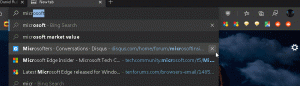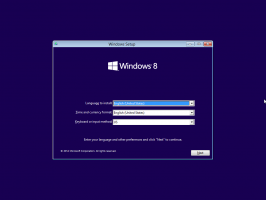เปิดใช้งาน Search Glyph ในช่องค้นหา (Cortana) ใน Windows 10
Windows 10 "Redstone 2" ซึ่งในที่สุดจะกลายเป็น Windows 10 เวอร์ชัน 1703 เมื่อเปิดตัว มีการปรับแต่งหลายอย่างสำหรับ Cortana เพื่อปรับแต่งรูปลักษณ์และรูปลักษณ์ เป็นไปได้ที่จะย้ายช่องค้นหาไปที่ด้านบนของบานหน้าต่างค้นหา ปรับแต่งสีเส้นขอบ และเปิดใช้งานการค้นหาและส่งไอคอนสัญลักษณ์ มาดูวิธีเปิดใช้งานสัญลักษณ์การค้นหาในช่องค้นหาของ Cortana
โฆษณา
ในขณะที่เขียนนี้ สาขา Redstone 2 จะแสดงโดย Windows 10 บิลด์ 14946 ซึ่งเปิดตัวสำหรับ Fast Ring Insiders เมื่อไม่กี่วันก่อน ดังนั้นฉันจึงได้ทดสอบการปรับแต่งนี้ใน build 14946 มันอาจไม่ทำงานในบิลด์ที่เก่ากว่า นอกจากนี้ Microsoft สามารถลบออกได้ทุกเมื่อที่ต้องการ จำไว้ว่าหากคุณใช้งานบิลด์อื่นที่ไม่ใช่ 14946
ช่วยให้คุณสามารถปรับแต่งดังต่อไปนี้
เปิดใช้งาน Search Glyph ในช่องค้นหา (Cortana) ใน Windows 10
เมื่อเปิดใช้งานคุณสมบัตินี้ ช่องค้นหาจะมีไอคอนค้นหาเล็กๆ ที่ขอบด้านซ้าย
นี่คือลักษณะ: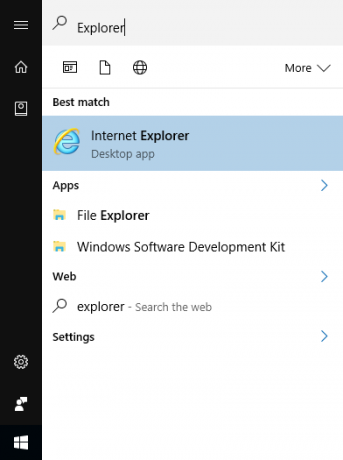
ในการเปิดใช้งานคุณลักษณะนี้ คุณต้องใช้การปรับแต่งจำนวนหนึ่งใน Registry
- เปิด ตัวแก้ไขรีจิสทรี.
- ไปที่คีย์ต่อไปนี้:
HKEY_CURRENT_USER\Software\Microsoft\Windows\CurrentVersion\Search\Flighting
หากคุณไม่มีคีย์ดังกล่าว ให้สร้างมันขึ้นมา
เคล็ดลับ: คุณสามารถเปิดแอป Registry Editor ได้อย่างรวดเร็วด้วยคีย์ที่ต้องการ ดูบทความต่อไปนี้: วิธีข้ามไปยังรีจิสตรีคีย์ที่ต้องการได้ด้วยคลิกเดียว. - ที่นี่ แก้ไขค่า DWORD สองค่าที่เรียกว่า หมุนเวียน และ หมุนเที่ยวบิน. ตั้งค่าข้อมูลค่าเป็น 0

- ตอนนี้ไปที่คีย์ต่อไปนี้:
HKEY_CURRENT_USER\Software\Microsoft\Windows\CurrentVersion\Search\Flighting\0\ShowSearchGlyphLeftOfSearchBox
- ที่นี่ แก้ไขพารามิเตอร์ที่เรียกว่า "ค่า" และตั้งค่าข้อมูลค่าเป็น 1:
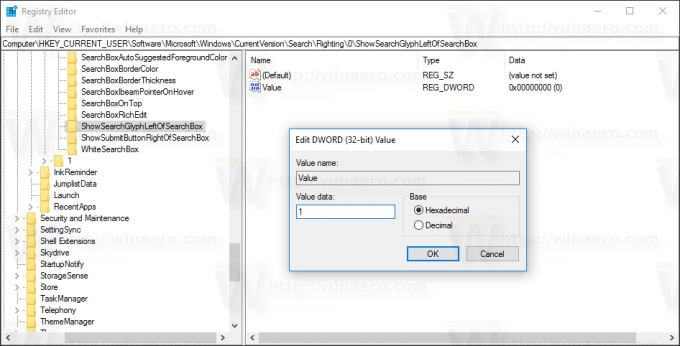
- ออกจากระบบ จากบัญชี Windows 10 ของคุณและลงชื่อเข้าใช้อีกครั้งเพื่อให้การเปลี่ยนแปลงมีผล
ตอนนี้ Cortana จะมีไอคอนค้นหาเล็กๆ ที่ขอบด้านซ้ายของช่องค้นหา
ขอย้ำอีกครั้งว่า Microsoft สามารถลบฟีเจอร์นี้ได้ทุกเมื่อ เนื่องจากเป็นตัวเลือกทดลอง หรืออาจเพิ่มลงใน Windows 10 เวอร์ชัน 1703 เวอร์ชันเสถียร หากพบว่ามีประโยชน์
ขอบคุณมากที่ ภายในหน้าต่าง สำหรับการค้นพบที่ยอดเยี่ยมนี้
เพื่อประหยัดเวลาของคุณ คุณสามารถดาวน์โหลดไฟล์ Registry ที่พร้อมใช้งานและหลีกเลี่ยงการแก้ไข Registry:
ดาวน์โหลดไฟล์ Registry
คุณคิดอย่างไรเกี่ยวกับคุณลักษณะนี้ อยากดูที่สาขามั่นคงไหม? บอกเราในความคิดเห็น